O Samsung Galaxy Note 20 Ultra é um dos melhores smartphones de 2020: hardware incrível, câmera excepcional e design perfeito. Mas neste review não vou falar de nada disso: o negócio aqui é ver o que dá para fazer (e não fazer) com o Note 20 Ultra como um aparelho voltado a produtividade.
Samsung Galaxy Note 20 Ultra
O review contou com a orientação do Samir Salim Jr, um entusiasta da canetinha e dono de um Galaxy Note 10+ (e de um notebook Samsung com S-Pen). Obrigado Samir pela ajuda – e em breve ele vai contribuir mais por aqui.
Vale lembrar que o Galaxy Note 20 Ultra, que chegou às lojas no final da semana passada com o preço sugerido de R$ 7.999. Além do smartphone, a Samsung também lançou o relógio Galaxy Watch 3, os fones sem fio Galaxy Buds Live, o tablet Galaxy Tab S7 e o smartphone Galaxy Note 20.
Tecnoblog | UOL Tilt | Engadget | The Verge. | MKBHD | Escolha Segura
O app nativo: Samsung Notes
O que tem de novo: o Samsung Notes é divulgado pela empresa como a resposta para todas as questões de produtividade no Galaxy Note 20 Ultra. A principal melhoria no Notes (2020) é a capacidade de organizar melhor as notas tomadas, que não precisam mais ficar todas em um lugar só.
Você cria pastas e as deixa em ordem – apesar de todas estarem na página inicial. Outra novidade é gravar áudio ao mesmo tempo que se toma notas – e áudio e escrita ficam sincronizados.
O mais importante aqui, além de reconhecer sua escrita e transformar em texto de forma automática (agradeça aos… teclados!), é a capacidade de salvar as notas em diversos formatos (nativo do Notes, PDF, Word, PowerPoint, imagem e texto).
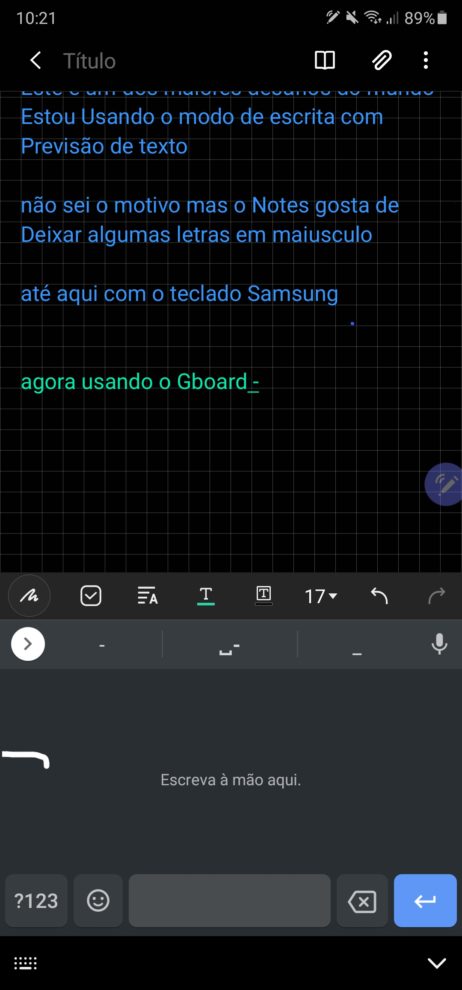
O reconhecimento de escrita usando o teclado Samsung é praticamente perfeito (mesmo com a minha letra manuscrita horrível) e tomar notas em uma reunião usando o recurso é muito útil. Na época do Galaxy Note 8/9, usei muito em encontros de negócios e serviu de ata para as reuniões no final do dia. Com o Note 20 Ultra, não é muito diferente – e com o reconhecimento de escrita, fica incrível.
O recurso essencial: Toda nota escrita com a tela apagada vai para o Notes, e essa é a função mais prática do app.
O que precisa melhorar: A Samsung deveria olhar mais para o Notes com carinho, pensando na integração entre hardware, software e serviços – aprimorar a sincronização entre dispositivos (algo que ainda falha), para ficar em um exemplo. O Notes é o aplicativo essencial para a família Galaxy Note (e que dá nome aos aparelhos) e alguns recursos novos – como a sincronia de áudio/escrita – já existem para iPad (em apps de terceiros, como o Notability) desde 2010.
E olha que o iPad só foi ter caneta anos depois do lançamento – mas a Apple sempre integrou direitinho todos seus produtos (as anotações do meu bloco de notas do iPad sincronizam via iCloud e estão em qualquer dispositivo em que minha conta esteja conectada, seja iOS ou MacOS).
O app nativo: Samsung DeX
O DeX surgiu como um modo de transformar o smartphone – de preferência da linha S ou Note – em um desktop, ao ser conectado a um monitor e teclado. Uma ideia maravilhosa para gente que viaja muito e não quer carregar muito peso tecnológico na mala, já que você passa a ter um ambiente “de computador” em qualquer lugar.
No início era preciso um acessório extra, depois apenas o cabo USB-C e agora o DeX funciona sem fios: basta ter uma TV compatível por perto (de preferência Samsung, claro). O smartphone atua como trackpad para navegar na tela, que tem um jeitão de computador. E de lá você acessa seus documentos, os edita, exporta, faz seu trabalho como faria com um notebook. Desse modo, se eu preciso fazer uma apresentação para um cliente em outra cidade, preparo tudo no computador, transfiro para o smartphone e pronto: só ligar o aparelho ao monitor/TV do cliente.
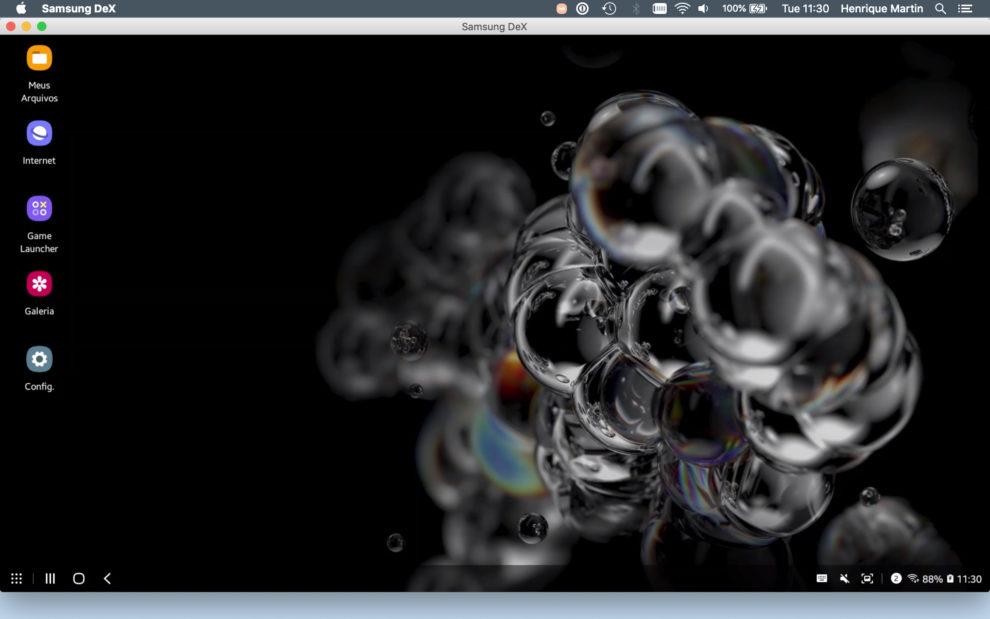
Outro uso inteligente (mais ou menos) do DeX está na sua integração com o Windows e com o MacOS (sim, existe um cliente de MacOS para DeX), criando o ambiente DeX em uma janela no seu computador e com a possibilidade de arrastar/soltar arquivos para o computador do smartphone e vice-versa. Não usei no Windows, mas o DeX para Mac precisou de três reinicializações de sistema, tive que desinstalar o Android File Transfer (para evitar conflitos) e realizar autorizações de segurança (algo não muito comum) no MacOS X. Aí funcionou – sei que desenvolver software para Mac não é lá prioridade para a Samsung, mas talvez fosse melhor não ter essa opção.

Já a conexão sem fios com uma TV… que também não é lá muito simples. Quer dizer, requer menos liga-desliga que um computador, mas é mais direto: ative o DeX sem fios (tem um ícone no menu superior de atalhos do Note 20 Ultra) e a TV, se for compatível com Miracast, vai aceitar a conexão. Usei o Note 20 Ultra como trackpad para me movimentar – mas de novo faltam recursos de software (como ter uma tela de rolagem nos apps: na Galeria de fotos, queria navegar deslizando para baixo – não dá, tem que ir uma por uma).
Conectei um velho teclado USB: a TV detectou, o DeX (mesmo com a configuração para “Teclado da TV”) ignorou. Então é algo produtivo até a página 2 – mais para “exibição” do que produção de trabalho propriamente dito – ao menos nesse contexto.
Teclados
Samsung Keyboard
Digitação por escrita é fluida e direta, com opção de escrita por reconhecimento (automático), mas ativar o modo previsão mostra o que o app acredita que você vai escrever na sequência (previsão). Reconhecimento de texto é bastante preciso. É um acerto da Samsung.
Ainda nos teclados, outro acerto – aqui algo que qualquer dono de Galaxy (ou Android) pode ter – é usar os “teclados de voz” tanto da Samsung quanto do Google, que transcrevem sua fala em tempo real para texto. Melhor do que mandar áudio no zap.
Google Gboard
Encontrar a opção de reconhecimento de escrita é o desafio: você precisa entrar em idioma, selecionar Português (escrita à mão). Usabilidade zero para achar a opção correta.
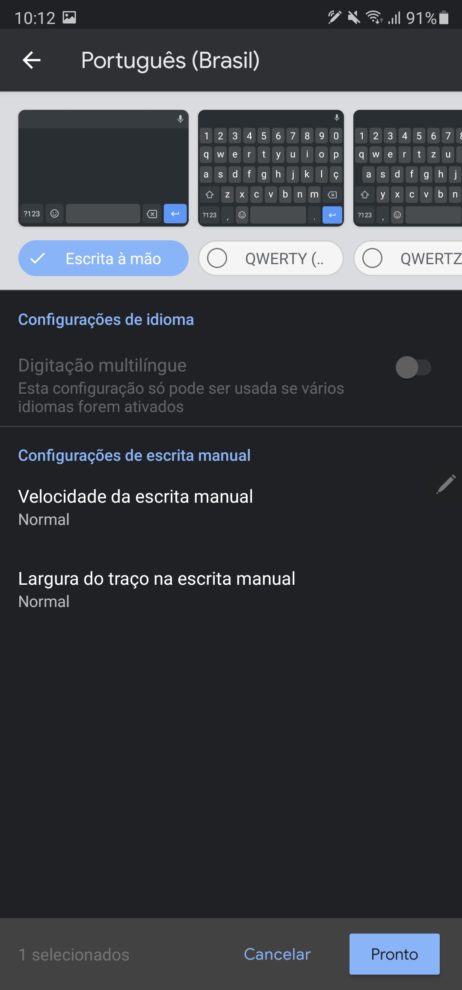
Aqui é preciso escrever palavra por palavra, que ficam em um painel de escrita – elas vão “rolando” para a esquerda conforme você passa para a próxima palavra. Reconhecimento não é muito preciso.
Apps úteis para valer
Microsoft Office + OneNote
O pacote Office já vem pré-instalado no Galaxy Note 20 Ultra e a Microsoft é a grande parceira da Samsung em produtividade no aparelho.
Os principais apps do pacote – Word, Excel, PowerPoint e OneNote – são otimizados para uso com caneta e permitem fazer bastante coisa, como escrever e revisar documentos, rastrear alterações, desenhar e comentar com escrita direto no documento/apresentação/planilha. O Excel, para mim, é o mais complicado, mais por uma questão de espaço na tela mesmo.
O OneNote é, depois do Samsung Notes, a melhor opção para tomar notas com o Note 20, mas seu recurso mais útil não está disponível ainda: sincronizar notas do Samsung Note com o OneNote ou com o Outlook no PC. Deve sair até o final do ano.
Dicas de produtividade com Galaxy Note + Office (em inglês):
Word | Excel | PowerPoint
Autodesk Sketchbook
O melhor app de desenhos do mundo, com diversas opções de canetas, pincéis, lápis e todo tipo de ferramenta para o desenho. Mas é exagerado em recursos se você quer desenhar apenas uns rabiscos.
Samsung PenUp
Misto de rede social e plataforma para ensinar a desenhar, o PenUp tem o melhor recurso escondido para a S-Pen: coloração. Sim, inúmeras opções de desenhos para você pintar do jeito que achar melhor (preenchimento por cores? tem. lápis de cor e giz de cera? tem também. E por aí vai). Traz desafios de desenho e vale para navegar mesmo se você não tem a menor aptidão para a coisa. Tem tutoriais de desenho ao vivo, para tentar copiar – e compartilhar na rede.
Adobe Fill & Sign
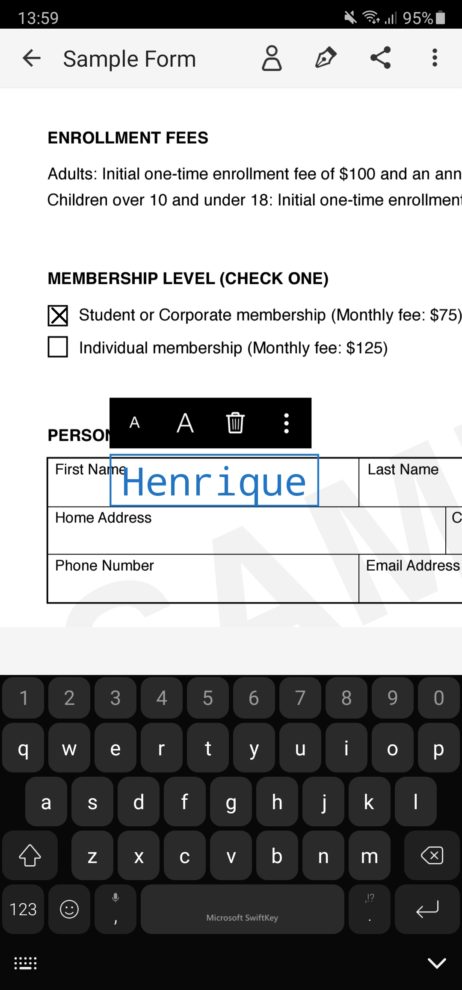
Extremamente útil para preencher formulários, deixar campos comuns (nome, sobrenome, endereço etc.) pré-preenchidos e até consegue digitalizar formulários em papel, transformando-os em digital.
Apps não muito úteis
Evernote: Tem uma opção de notas para uso com a S-Pen, mas não é funcional. Ignore, apesar de ser um dos principais apps de notas do mundo. Passou por uma reformulação total agora, mas não tivemos chance de mexer nele direito agora (e o Note 20 Ultra já foi devolvido para a Samsung).
Google Keep: Também tem uma interface ruim para uso com caneta (o Google Drive nem isso tem)
S-Pen: funcionalidades úteis

O botão

A S-Pen tem um botão que serve para muitas coisas. Desde o Note 9, ele ganhou mais funcionalidades e permite, entre outros, apagar desenhos, controlar a mídia (e fazer coisas com gestos sobre a tela durante o uso do aparelho) e servir de disparador da câmera em uma selfie.
Escrita na tela apagada
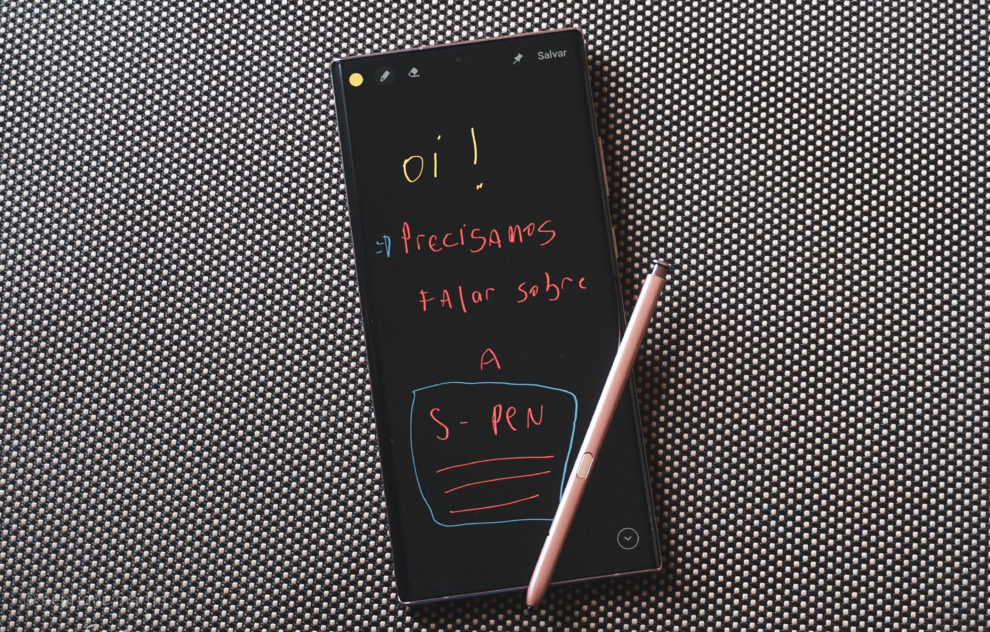
Smartphone sai do bolso, caneta S-Pen sai do aparelho, pronto: você pode começar a escrever uma nota, que será salva no Samsung Notes. É útil, rápido e funcional.
Ações suspensas
Uma das coisas mais úteis da S-Pen, está disponível toda vez que você tira a caneta do aparelho e permite customizar as opções do menu. É o grande atalho para os apps que aproveitam a S-Pen de forma nativa.
Captura de tela
A relação com a captura de tela muda depois de usar um Galaxy Note, não só pela facilidade de edição no crop ou de anotação, mas a possibilidade de apertar o botão da caneta e em um toque capturar a tela.
Funções inúteis da S-Pen
Mensagens animadas: Crie GIFs com a sua escrita e tenha a capacidade de criar mensagens brilhantes para ofender os outros. Ops, mandar mensagens de negócios com jeito infantil.
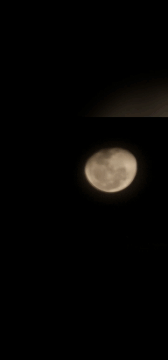
Escrever no calendário: nada mais que capturar uma tela e escrever em cima, sem a capacidade de alterar algo no calendário em si.
Desenho em Realidade Aumentada: RA é a promessa do ano, todo ano. Criar vídeos engraçadinhos desenhando com a caneta ou apontando áreas que são modificadas por realidade aumentada não vai tornar realidade aumentada em algo que todo mundo usa.
Resumo: Samsung Galaxy Note 20 Ultra

O que é isso? Smartphone topo de linha voltado a produtividade.
O que é legal? Câmera muito boa, duração da bateria, desempenho impecável.
O que é imoral? Integração de software da própria Samsung ainda precisa de ajustes, onze smartphones depois do Note original.
O que mais? Design excepcional. E já tem 5G, o que não quer dizer muito no Brasil pré-leilão de frequências (funciona no 5G DSS fake das operadoras, pelo menos).
Eu compraria um? Pelo desempenho, pela S-Pen, sim. Mas pelo valor sugerido, está muito além do aceitável para um bolso em 2020 com pandemia e crise econômica. Tem sua audiência, porém.
Avaliação: 9 (de 10). Entenda nosso novo sistema de avaliação
Preço sugerido pela fabricante (e sujeito a mudanças): R$ 7.999
Onde encontrar: Samsung
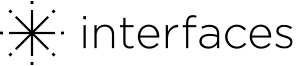
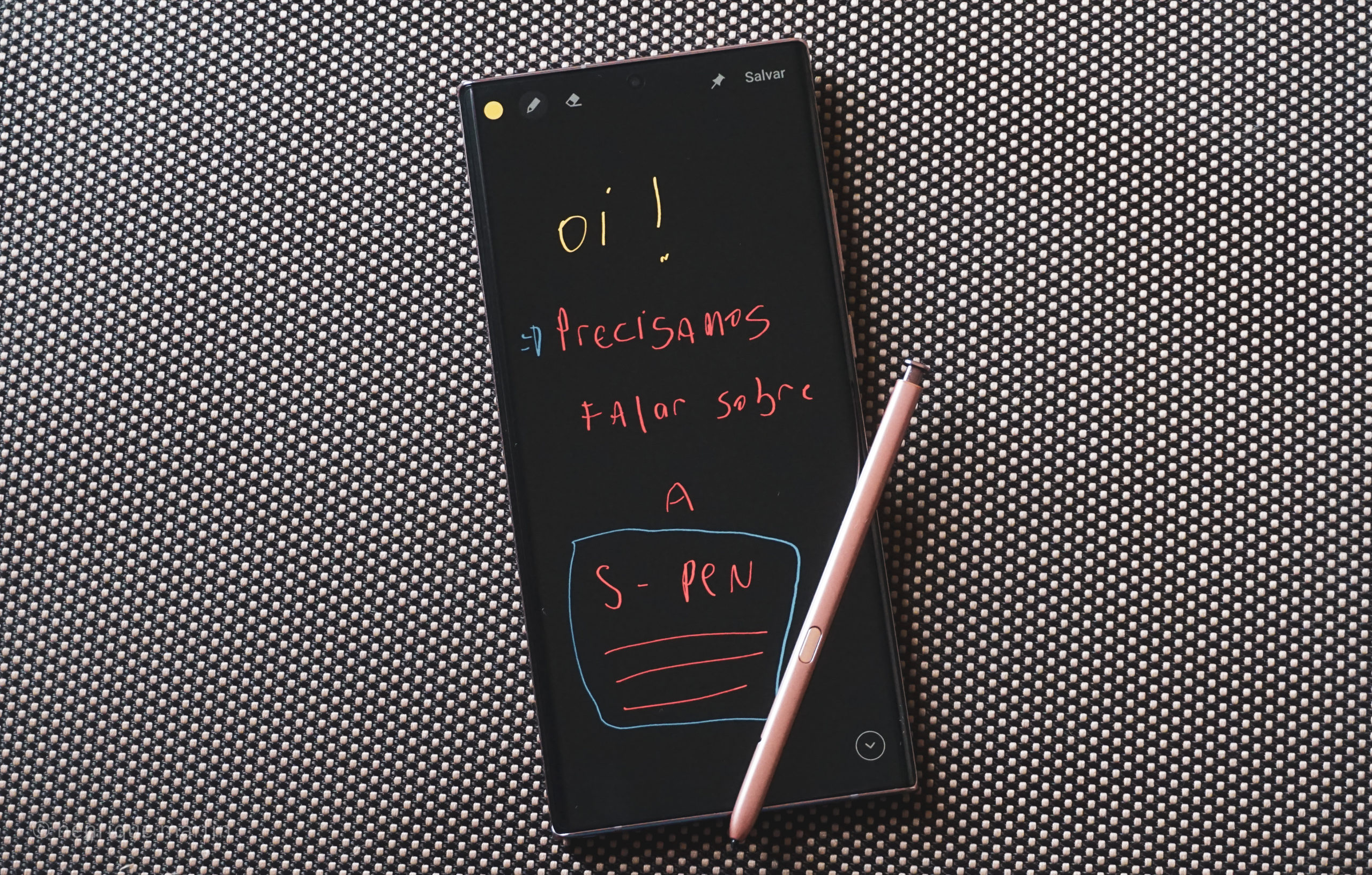


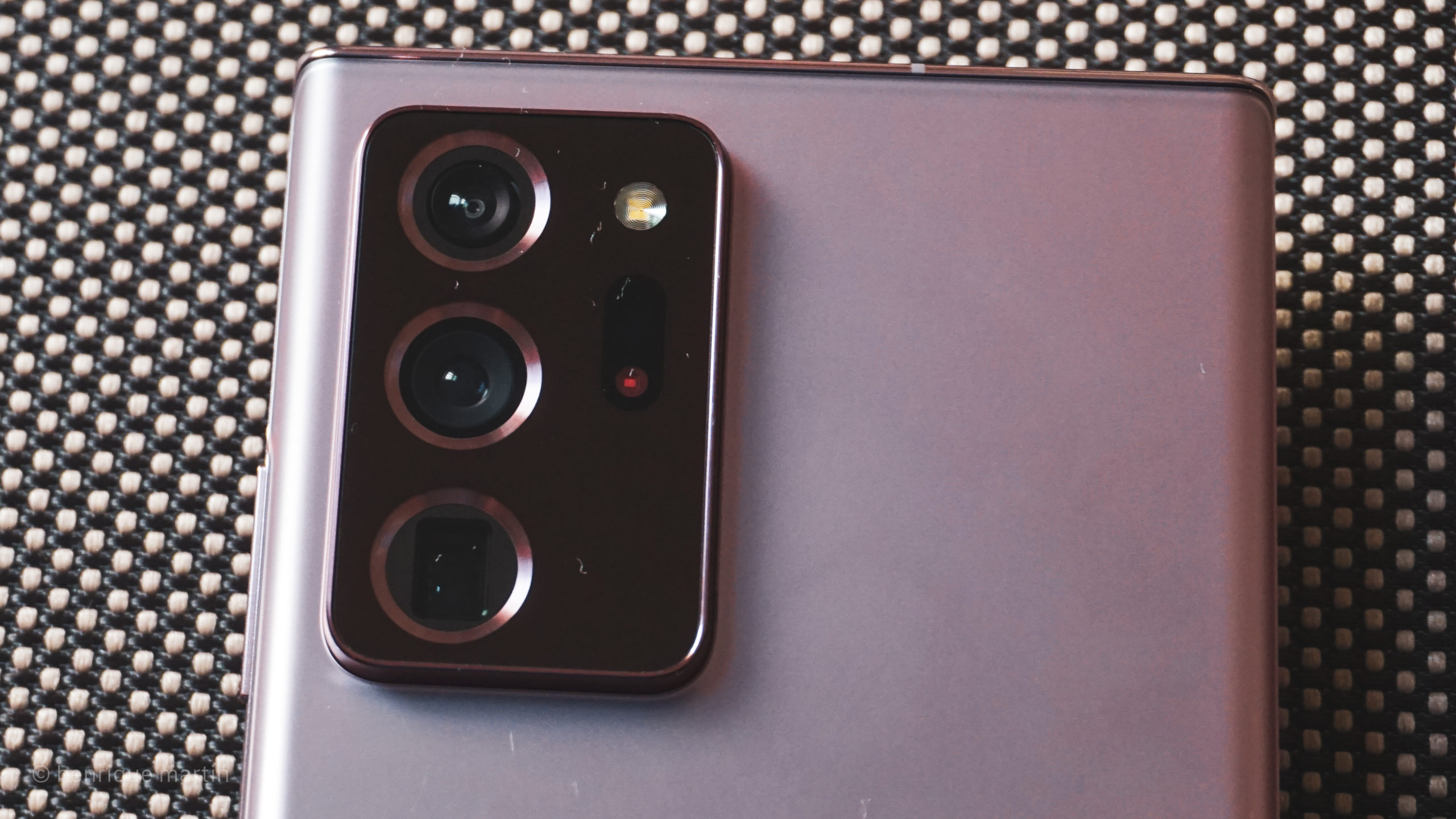
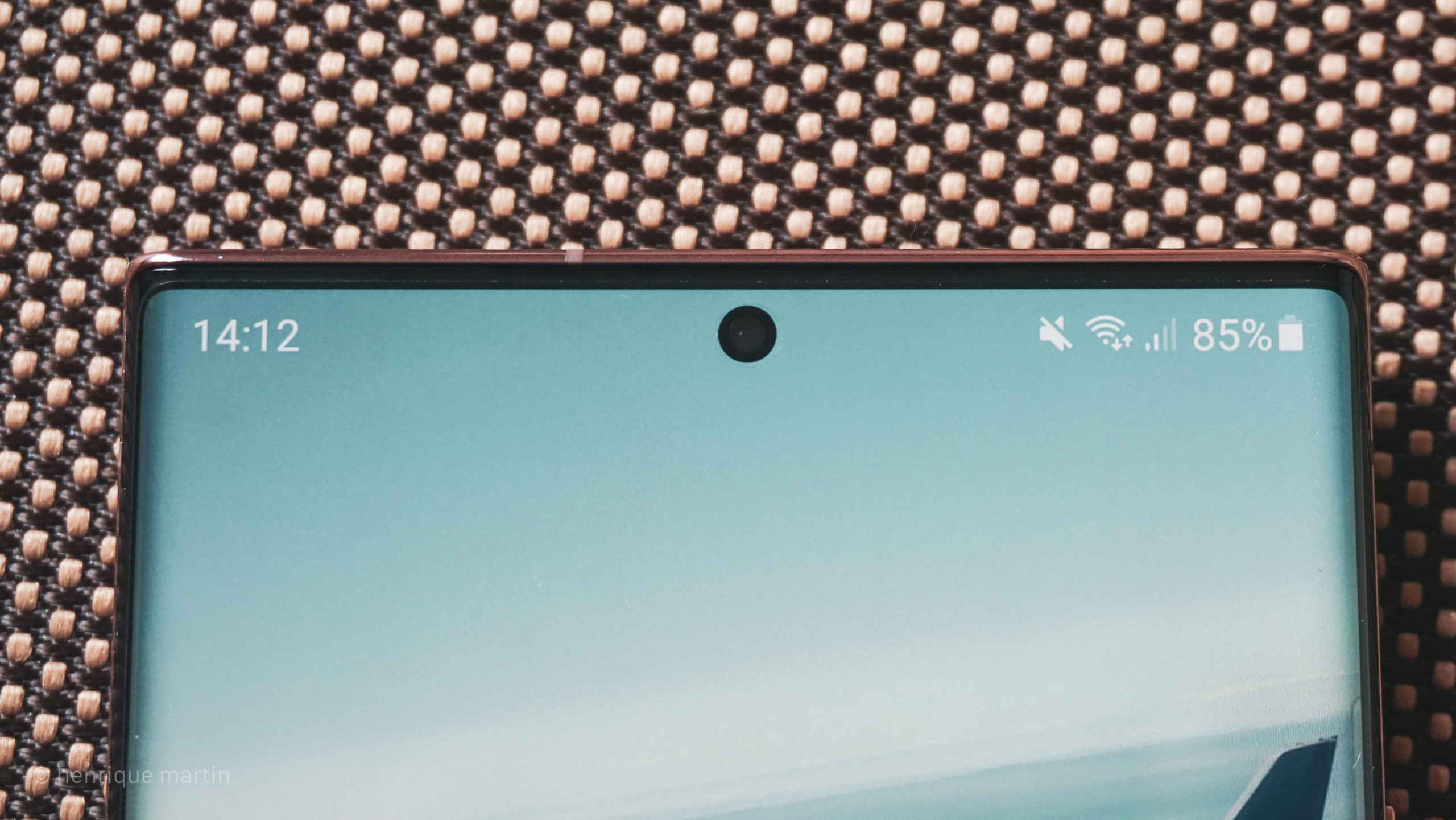


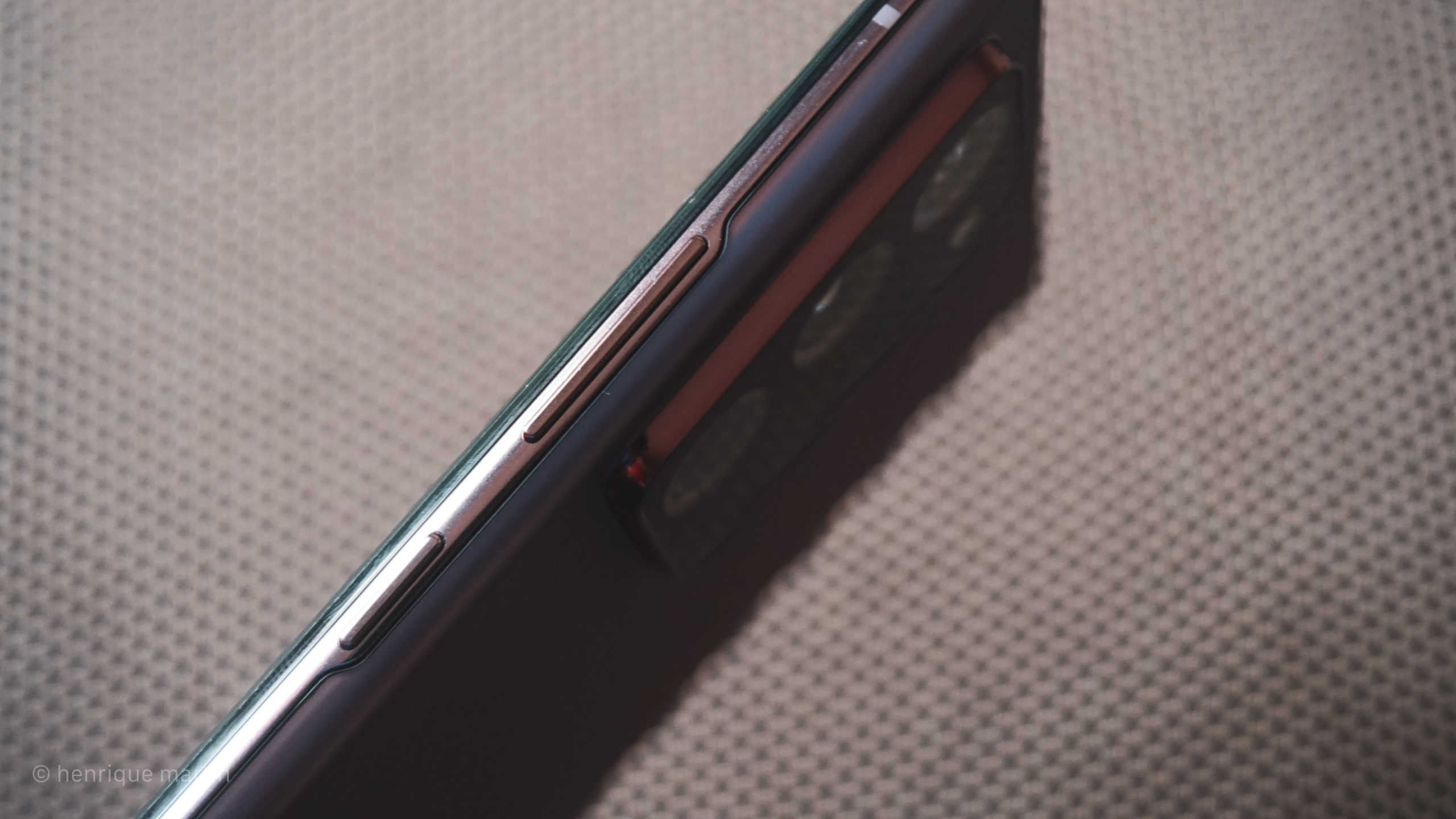
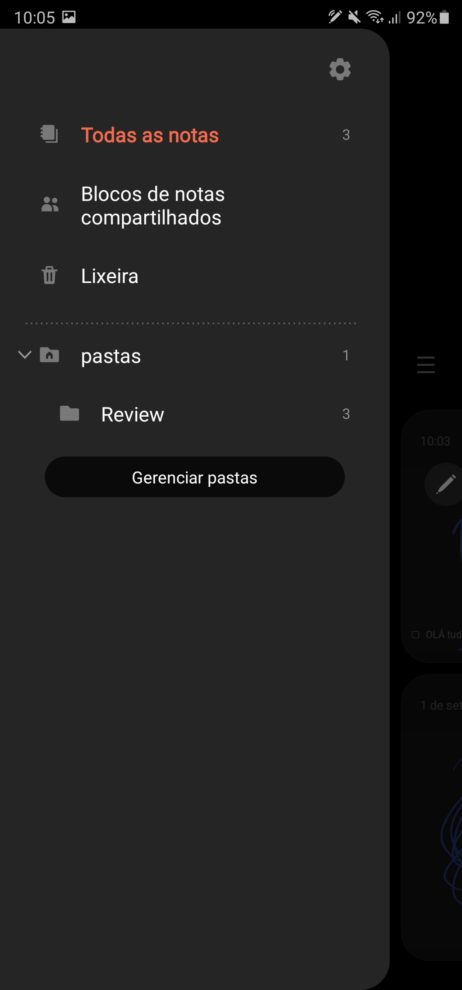
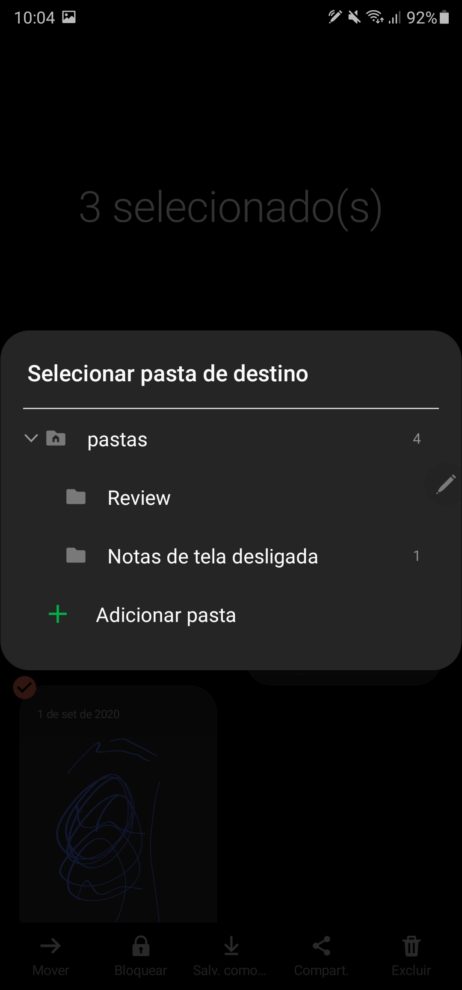
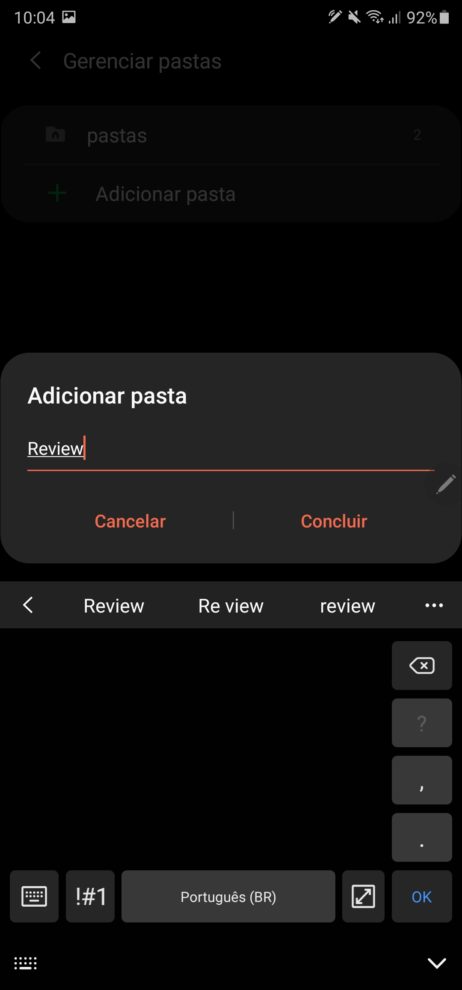
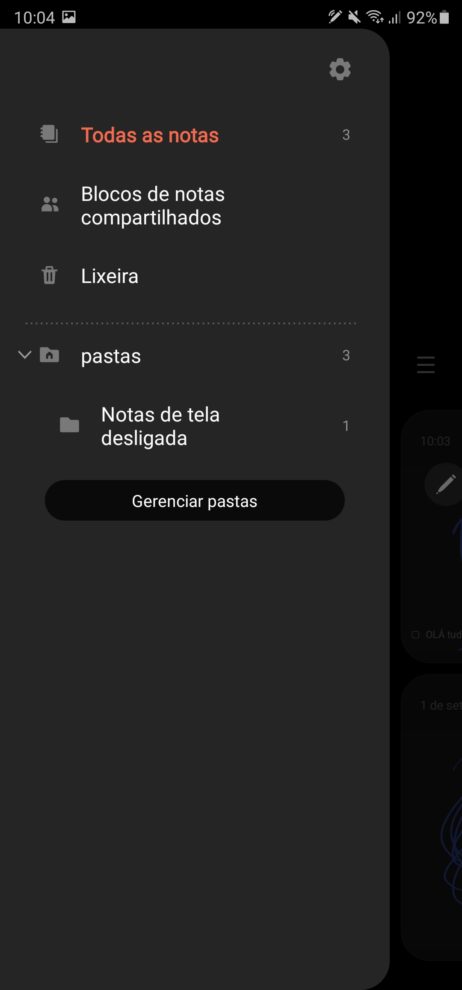
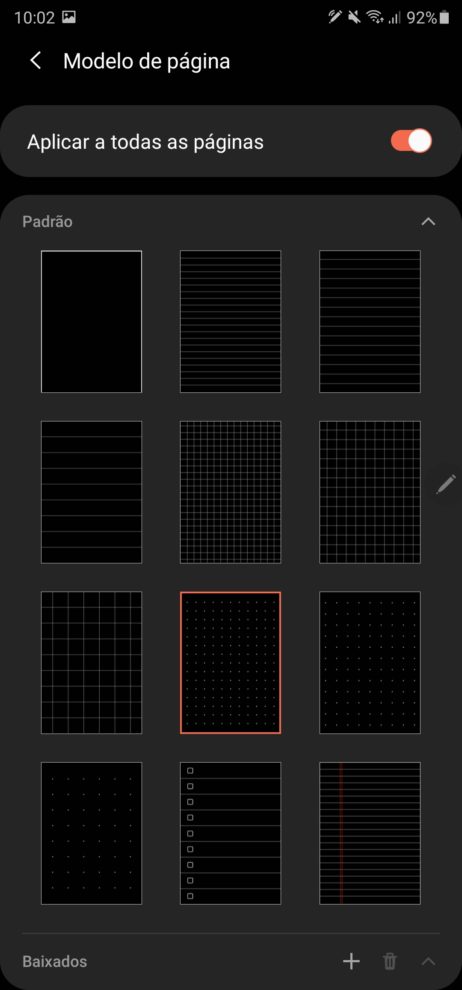
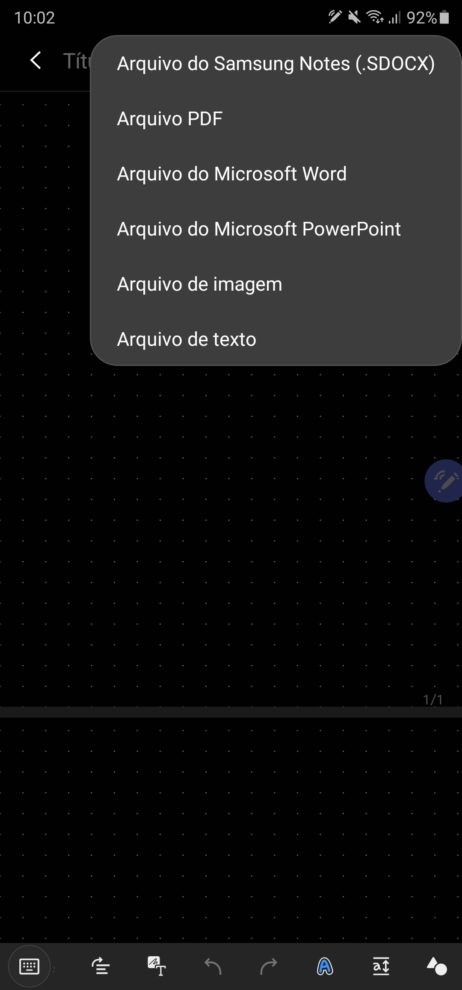
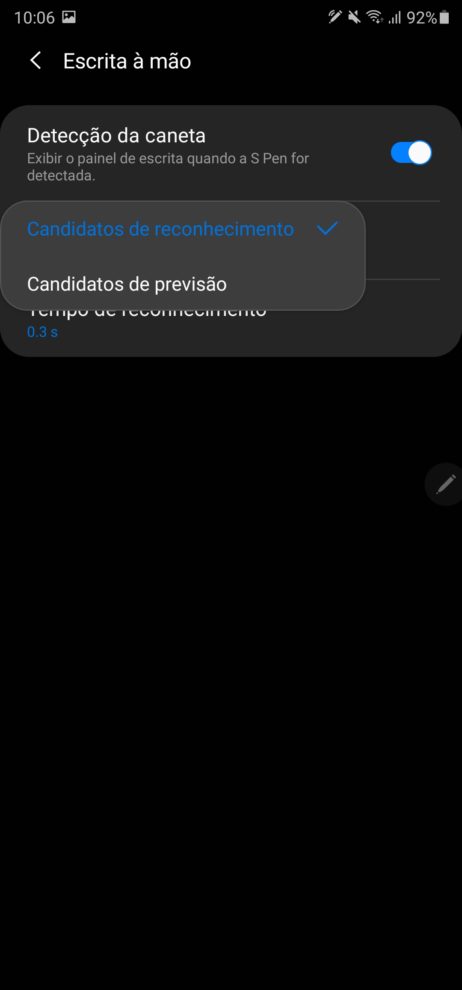
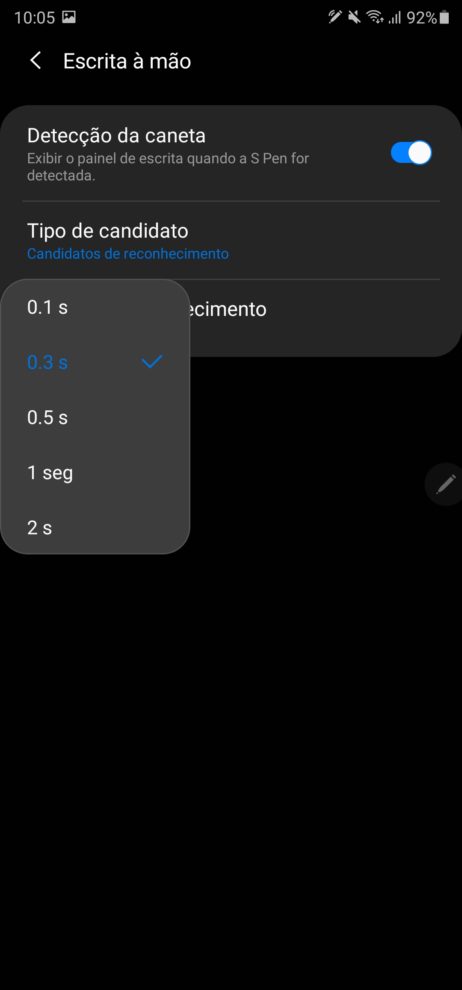
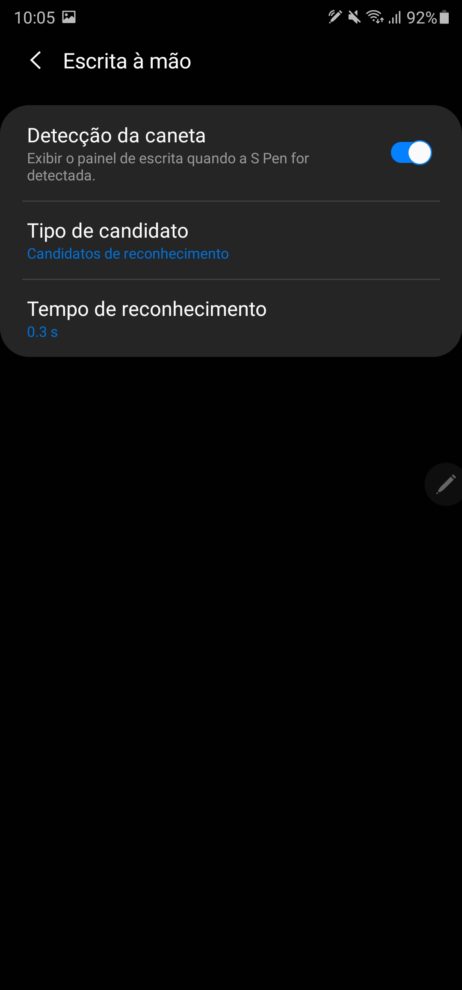
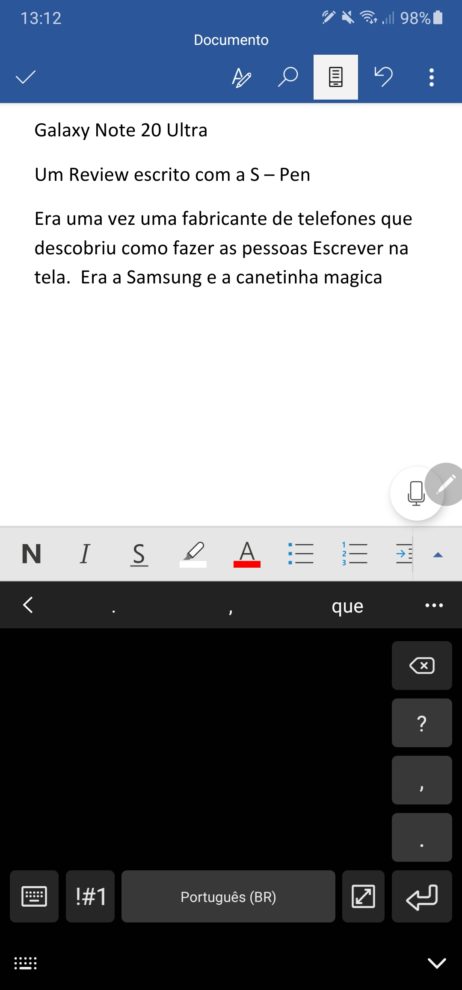
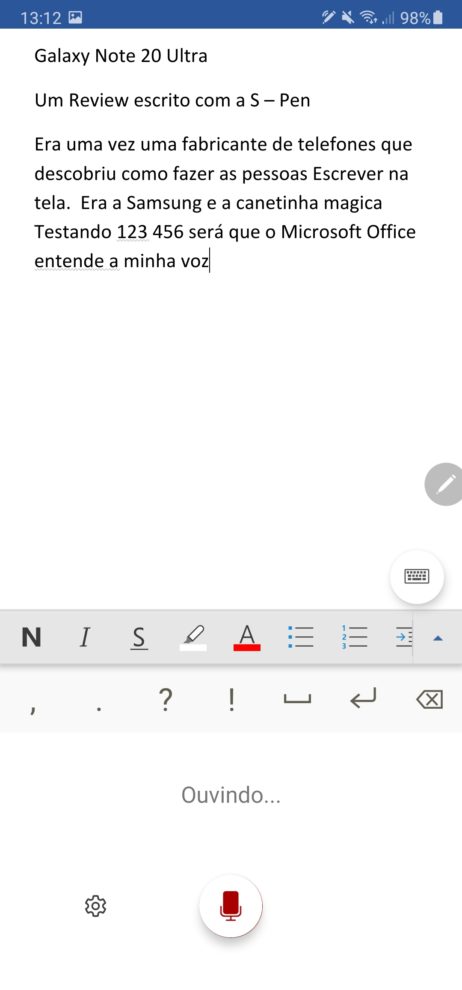
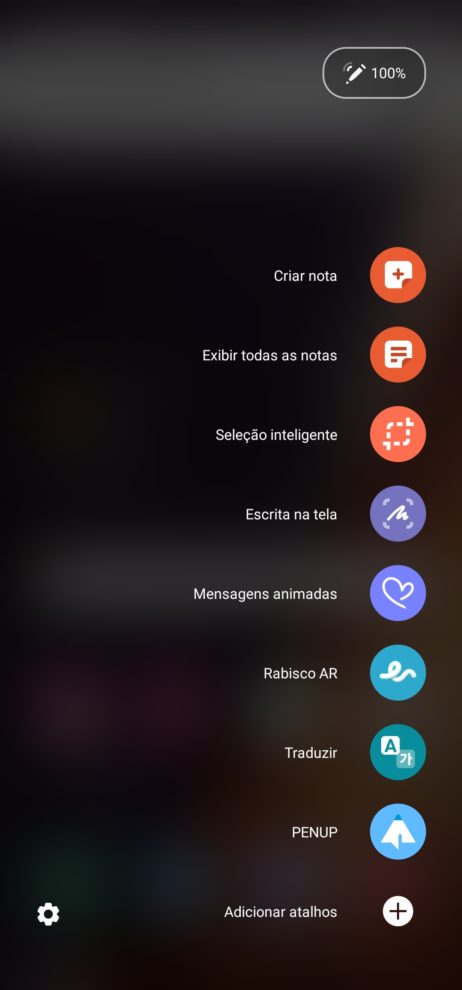
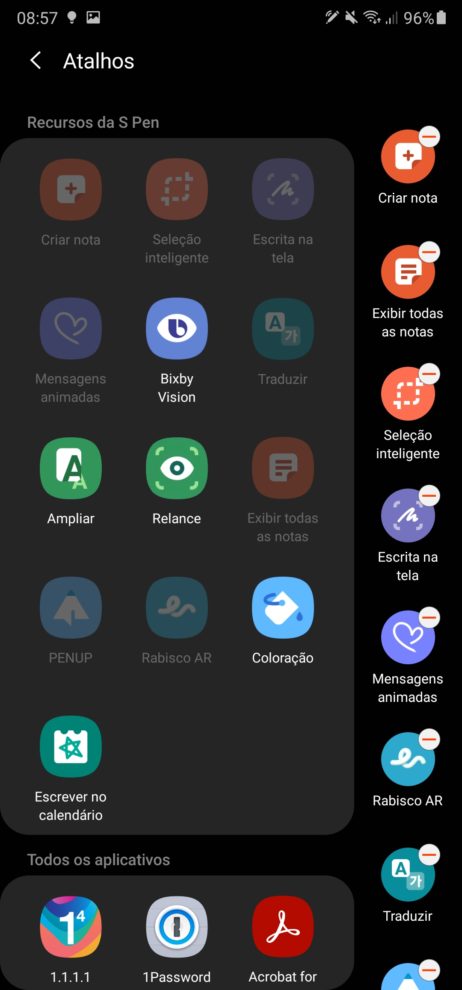







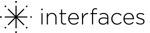
[…] eliminaram o conector padrão de fone de ouvido (3,5 mm) dos aparelhos topo de linha – vide Samsung e Apple em seus lançamentos mais […]
[…] falei aqui sobre o Samsung Galaxy Note 20 e testei, pensando no ponto de vista da produtividade, o Galaxy Note 20 Ultra. A Samsung me mandou um Note 20 “normal”, que está aqui na minha mesa com um Galaxy Z […]